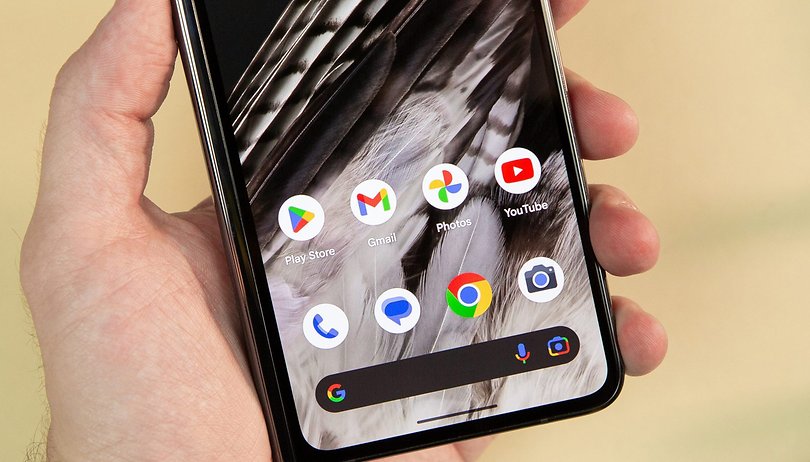
Google Chrome Android-də ən populyar brauzerdir, lakin onun uzun müddətdir yerli PDF görüntüləyicisi yoxdur, bu belə geniş istifadə olunan brauzer üçün təəccüblü bir səhvdir. Son inkişaflar göstərir ki, Google bu çatışmazlığı aradan qaldırmağa yaxındır və indi Chrome-un sınaq quruluşlarında bəzi istifadəçilər üçün doğma PDF-ə baxmaq dəstəyi görünür.
- Həmçinin oxuyun: Bu pulsuz Adobe proqramından istifadə edərək PDF fayllarını necə asanlıqla imzalamaq olar
Hazırda istifadəçilər Chrome-da PDF faylı açdıqda, onlar Google Disk və ya Google tərəfindən Fayllar kimi proqramlara yönləndirilir. Alternativ olaraq, onlar üçüncü tərəf proqramlarından istifadə edə bilərlər. Chrome-un üstünlüyünə və Google-un ekosisteminə inteqrasiyasına baxmayaraq, daxili PDF funksionallığının olmaması çaşqınlıq yaratdı.
Bu ilin əvvəlində Google PDF daxili görüntüləyicisi üçün bayraq vasitəsilə eksperimental xüsusiyyət təqdim etdi. Bununla belə, bayraq aktiv olduqda belə işləmədi. Noyabr ayında daha bir irəliləyişə işarə edən başqa bir əlaqəli bayraq ortaya çıxdı.
Android-də Chrome-da Eksperimental PDF Reader Xüsusiyyətini necə aktivləşdirmək olar
Son hesabata görə (Android Authority vasitəsilə), daxili PDF dəstəyi seçilmiş istifadəçilər üçün işləməyə başlayıb. Bununla belə, bu funksiya sınaqçılar üçün məhduddur və işləmək üçün ən son Chrome quruluşunu tələb edir.
Onu aktivləşdirmək üçün istifadəçilər iki eksperimental Chrome bayrağını aktivləşdirməlidirlər: “Android-də PDF Inline-ı açın” və “Android-dən əvvəl V-də PDF Inline-ı açın”. Bunlara yazmaqla daxil olmaq olar chrome://flags ünvan çubuğuna daxil edin və müvafiq variantları əl ilə axtarın. Bu bayraqlar aktiv olsa belə, istifadəçilər hələ də Chrome-da açmadan əvvəl PDF faylını endirməlidirlər.
- Android cihazınızda Google Chrome tətbiqini işə salın.
- Növ
chrome://flagsünvan çubuğuna daxil olun və Enter düyməsini basın. - İki bayrağı əl ilə axtarın: Android-də PDF Inline-ı açın və Android-də V-dən əvvəl PDF Inline-ı açın.
- Hər bayrağın yanında açılan menyuya toxunun və Aktiv seçin.
- Chrome’u yenidən başlatmaq və dəyişiklikləri tətbiq etmək üçün aşağıdakı Yenidən Başla düyməsinə klikləyin.
Chrome-un Native PDF Reader xüsusiyyətləri hansılardır?
Chrome-da yerli PDF oxuyucusu mətn və ya açar söz axtarışı, mətn annotasiyası və xüsusi düymələrdən istifadə edərək vurğulanan məqamların ləğvi kimi əsas funksiyaları təklif edir.
Bu PDF xüsusiyyəti Android 15-də tapılan eyni daxili PDF çərçivəsi ilə təchiz edilmişdir və potensial olaraq digər tətbiqlərə ondan istifadə etməyə imkan verir. Bundan əlavə, köhnə Android versiyaları ilə uyğunluq Google Play sistem yeniləmələri vasitəsilə dəstəklənir.
Hazırda bu funksiyanın bütün Chrome istifadəçilərinə nə vaxt təqdim ediləcəyi ilə bağlı rəsmi qrafik yoxdur. Bununla belə, bayraqların bəzi sınaqçılar üçün artıq necə işlədiyini nəzərə alsaq, tam buraxılış baş verməzdən çox vaxt keçməyə bilər.
Hazırda Android cihazınızda PDF fayllarını açmaq və ya baxmaq üçün hansı proqramdan istifadə edirsiniz? Şərhlərdə üstünlük verdiyiniz proqramı bizə bildirin!
Vasitəsilə: Android Authority
Mənbə:
X-də Leopeva64
